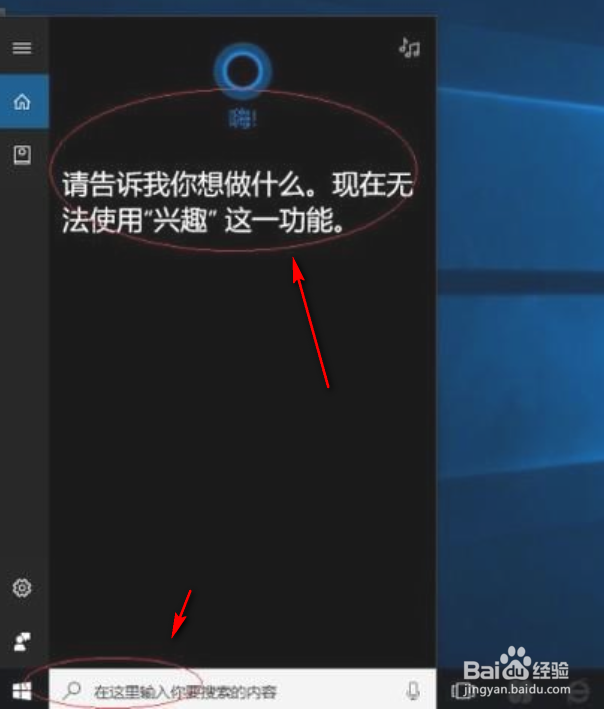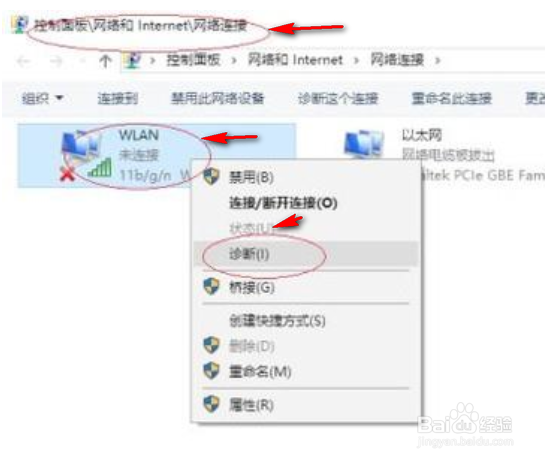win10系统没有发现无线网卡
1、1.启动Windows 10操作系统,如图所示。点击任务栏搜索框,开始使用Cortana(小娜)智能语音助理。
2、2.如图所示,搜索框输入"控制面板"。Cortana(小娜)显示搜索结果,点击"最佳匹配→控制面板"项
3、3.唤出"控制面板"程序窗口,如图所示。点击"网络和Internet"图标,根据自己的喜欢和需要更改系统设置。
4、4.唤出&孥恶膈茯quot;网络和Internet"选项。选择"网络和共享中心"选项区域,点击"查看网络状态和任务"图标。
5、5.唤出"网络和共享中心"选项,如图所示。点击左侧"更改适配器设置"图标,下步将进行排除系统没有发现无线网卡的故障。
6、6.唤出"网络连接"选项。鼠标右击"WLAN"图标,弹出快捷菜单选择"诊断"项。
7、7.弹出"Windows 网络诊断"对话框,如图所示。显示"此计算机上没有运行Windows无线网络"故障信息,点击"尝试以管理员身份进行这些修复"按钮。--》完成排除系统没有发现无线网卡的故障。本例到此结束,希望对大家能有所帮助。
声明:本网站引用、摘录或转载内容仅供网站访问者交流或参考,不代表本站立场,如存在版权或非法内容,请联系站长删除,联系邮箱:site.kefu@qq.com。
阅读量:68
阅读量:23
阅读量:88
阅读量:65
阅读量:35